Cree, modifique o elimine comandos mediante el editor Personalizar interfaz de usuario (IUP). También puede añadir nuevos comandos en los menús desplegables, las barras de herramientas y los grupos de la cinta de opciones, o duplicarlos para que se muestren en varias ubicaciones.
Abrir el editor Personalizar la interfaz de usuario (IUP)
- Haga clic en la

 . Buscar
. Buscar
Creación de un comando
- En la ficha Personalizar, en el panel Lista de comandos, haga clic en el botón Crear un comando nuevo.
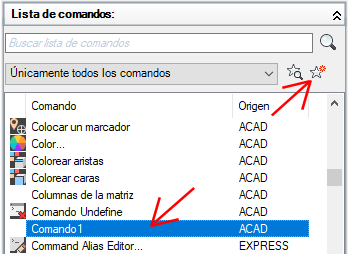
Aparece un nuevo comando (con el nombre Comando1) en los paneles Lista de comandos y Propiedades.
- En el panel Propiedades, haga lo siguiente:
- En el cuadro Nombre, escriba un nombre para el comando. El valor se utiliza como el nombre por defecto cuando se añade a un elemento de interfaz de usuario y como parte de una información de herramientas.
- En el cuadro Descripción, escriba una descripción del comando. El valor se mostrará en la barra de estado o en una información de herramientas.
- En el cuadro de diálogo Ayuda detallada, escriba el nombre del archivo y el ID que desea utilizar con la ayuda detallada del comando.
- En el cuadro Nombre para mostrar de comando, escriba el nombre del comando que desea mostrar con el comando.
- En el cuadro Macro, escriba una macro para el comando.
- En el cuadro Etiquetas, escriba las etiquetas adicionales que desea que se utilicen al buscar comandos en el cuadro Buscar del menú de la aplicación.
- En el cuadro ID de elemento, escriba un ID de elemento para el comando.
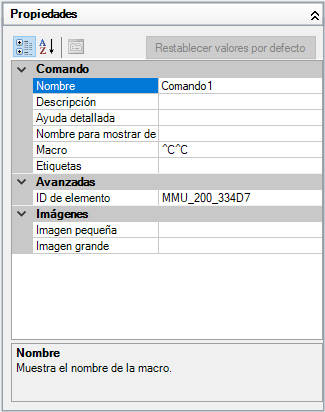
- Haga clic en Aplicar.
Eliminación de un comando
- En la ficha Personalizar, en el panel Lista de comandos, seleccione Personalizado en la lista desplegable de filtro de comandos.
La lista se filtra y muestra solo los comandos definidos por el usuario que se han añadido a los archivos de personalización cargados.
- Seleccione el comando que desea eliminar.
- Haga clic con el botón derecho en el comando y haga clic en Eliminar.
Precaución: No hay modo de deshacer la eliminación de un comando. Si elimina un comando por accidente, haga clic en Cancelar para salir del editor IUP. Al hacer clic en Cancelar, no se guardan los cambios realizados en el editor IUP desde que se abrió o desde la última vez que los cambios se aplicaron.
Edición de un comando
- En la ficha Personalizar, opte por una de las siguientes opciones:
- En el panel Lista de comandos, seleccione un comando.
- En el panel Personalizaciones en <nombre de archivo>, busque y seleccione un comando en un elemento de la interfaz de usuario.
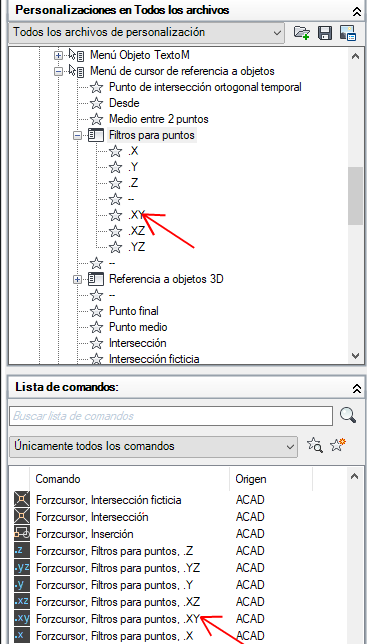
- En el panel Propiedades, cambie las propiedades del comando.
Adición de un comando a un elemento de la interfaz de usuario (arrastrar y soltar)
- En la ficha Personalizar, en el panel Lista de comandos, localice el comando que desee añadir y arrástrelo hasta un elemento de interfaz de usuario en el panel Personalizaciones en <nombre de archivo>.
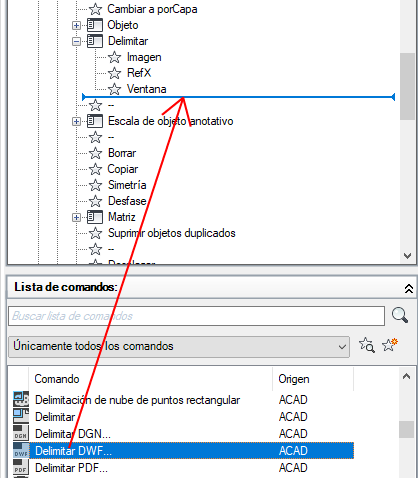
- Cuando aparezca el indicador horizontal o la flecha en el panel Personalizaciones en <nombre de archivo>, suelte el botón del dispositivo señalador.
Adición de un comando a un elemento de la interfaz de usuario (copiar y pegar)
- En la ficha Personalizar, en el panel Lista de comandos, busque el comando que desee copiar.
- Haga clic con el botón derecho en el comando y seleccione Copiar.
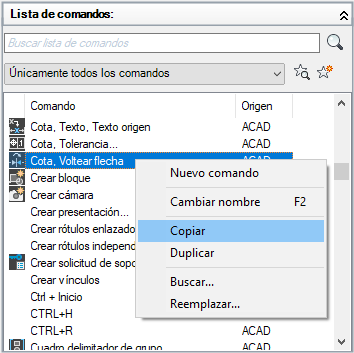
- Haga clic con el botón derecho en un elemento de la interfaz de usuario, como un grupo de la cinta de opciones o la barra de herramientas de acceso rápido, y haga clic en Pegar.
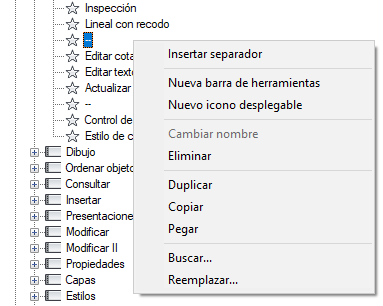 Nota: Las combinaciones de teclas Ctrl+C y Ctrl+V también permiten copiar y pegar comandos.
Nota: Las combinaciones de teclas Ctrl+C y Ctrl+V también permiten copiar y pegar comandos.
Duplicación de un comando
- En la ficha Personalizar, en el panel Lista de comandos, busque el comando que desee duplicar.
- Haga clic con el botón derecho en el comando y haga clic en Duplicar.
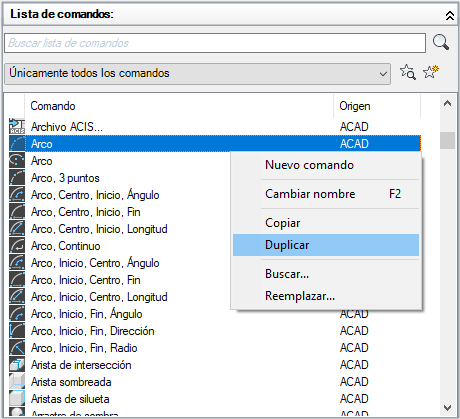
Una copia del comando seleccionado se crea in situ justo encima del comando seleccionado.
Nota: También puede utilizar la combinación de teclas Ctrl+D para duplicar un comando in situ.